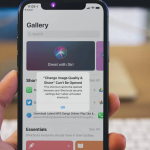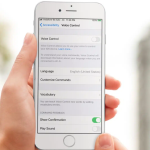Όταν η μπαταρία είναι ελλιπής ή εξαιρετικά χαμηλή, βλέπετε μια οθόνη με ένα άδειο κόκκινο εικονίδιο μπαταρίας και ένα καλώδιο Lightning να δείχνει προς το μέρος της. Βάζετε το τηλέφωνο να φορτιστεί, ελπίζοντας ότι αυτή η οθόνη θα φύγει μετά από δέκα λεπτά περίπου. Αλλά δεν το κάνει. Κολλάει και η συσκευή μπορεί να παραμείνει έτσι για ώρες. Αυτό είναι αυτό που ονομάζουμε «το iPhone έχει κολλήσει στην κόκκινη οθόνη φόρτισης της μπαταρίας». Ευτυχώς, εδώ είναι μερικές λειτουργικές λύσεις για την επίλυση του προβλήματος.
Αναγκαστική επανεκκίνηση του iPhone σας
Όταν η συσκευή σας σταματήσει να ανταποκρίνεται και η τυπική ενεργοποίηση ή απενεργοποίηση δεν αποτελεί επιλογή, μπορείτε να προχωρήσετε σε αναγκαστική επανεκκίνηση. Ονομάζεται επίσης σκληρή επανεκκίνηση. Τα βήματα για να το εκτελέσετε αυτό διαφέρουν για διαφορετικά μοντέλα iPhone. Έχουμε έναν λεπτομερή οδηγό που σας δείχνει πώς.
Εάν η αναγκαστική επανεκκίνηση δεν λειτούργησε για εσάς, αφήστε μας να δούμε τις επόμενες λύσεις.
Συνδέστε το iPhone σε Mac ή PC και μετά Αποσυνδέστε
Αποσυνδέστε το iPhone από τον προσαρμογέα φόρτισης και συνδέστε το σε έναν υπολογιστή. Η συσκευή θα ενεργοποιηθεί κανονικά. Εάν όχι, αφήστε το τηλέφωνο να παραμείνει συνδεδεμένο με το Mac ή τον υπολογιστή για λίγα λεπτά. Στη συνέχεια, αποσυνδέστε τη συσκευή και προσπαθήστε να την ενεργοποιήσετε. Σε περίπτωση που αυτή η απλή ενέργεια δεν φέρει τύχη, ακολουθήστε τα παρακάτω βήματα.
1. Χρησιμοποιήστε ένα καλώδιο Lightning για να συνδέσετε το iPhone σας σε έναν υπολογιστή. Ανοίξτε το Finder σε Mac με MacOS Catalina και νεότερη έκδοση. Σε άλλους υπολογιστές Mac και Windows, ανοίξτε το iTunes.
2. Στη συνέχεια, εισαγάγετε τη λειτουργία ανάκτησης. Τα βήματα διαφέρουν για διαφορετικά μοντέλα iPhone. Ρίχνω μιά ματιά.
Είσοδος στη λειτουργία ανάκτησης στο iPhone 8 και νεότερες εκδόσεις: Πατήστε και αφήστε αμέσως το κουμπί αύξησης της έντασης. Πατήστε και αφήστε αμέσως το κουμπί μείωσης της έντασης του ήχου. Πατήστε γρήγορα και κρατήστε πατημένο το κουμπί στη δεξιά πλευρά. Θα δείτε μια εντελώς μαύρη οθόνη και μετά το λογότυπο της Apple. Μην αφήνετε το κουμπί. Μετά από λίγα δευτερόλεπτα, η οθόνη του iPhone θα εμφανίσει ένα καλώδιο αστραπής που δείχνει προς έναν φορητό υπολογιστή (θα εμφανιστεί επίσης ένα αναδυόμενο παράθυρο στο iTunes/Finder). Αφήστε τα κουμπιά τώρα. Βρίσκεστε σε λειτουργία ανάκτησης.
Μπείτε στη λειτουργία ανάκτησης στο iPhone 7 και 7 Plus: Συνεχίστε να πατάτε το κουμπί στη δεξιά πλευρά και το κουμπί μείωσης της έντασης ήχου μέχρι να δείτε την οθόνη «καλώδιο αστραπής που δείχνει προς έναν φορητό υπολογιστή» και το αναδυόμενο παράθυρο στο iTunes/Finder που ζητά ενημέρωση ή επαναφορά.
Είσοδος στη λειτουργία ανάκτησης σε iPhone 6s και παλαιότερες εκδόσεις: Πατήστε παρατεταμένα το κουμπί Home και το κουμπί στη δεξιά πλευρά. Συνεχίστε να το κρατάτε ακόμα και όταν βλέπετε το λογότυπο της Apple. Αφήστε το όταν δείτε την οθόνη λειτουργίας ανάκτησης και ένα αναδυόμενο παράθυρο στο iTunes/Finder.
3. Τώρα, αποσυνδέστε το iPhone από τον υπολογιστή και συνδέστε το σε φορτιστή (όχι στον υπολογιστή). Η συσκευή σας θα ενεργοποιηθεί κανονικά. Εάν δεν το κάνει, πατήστε το κουμπί λειτουργίας μέχρι να δείτε το λογότυπο της Apple.
Θερμάνετε ελαφρώς το iPhone
Μετά από πολλά φόρουμ και σχόλια, είδαμε ότι αυτή η μέθοδος έχει λειτουργήσει για πολλά άτομα. Για να το κάνετε αυτό, πιάστε ένα στεγνωτήρα μαλλιών (ή μια σακούλα ζεστού νερού) και θερμάνετε το πίσω μέρος του iPhone για 30 δευτερόλεπτα έως ένα λεπτό. Στη συνέχεια, δοκιμάστε να το ενεργοποιήσετε χρησιμοποιώντας το πλευρικό κουμπί.